Excel表格数据如何横向排序呢?
来源:网络收集 点击: 时间:2024-03-13【导读】:
Excel表格数据如何横向排序呢?在办公的过程中有没有遇到过表格数据排序的难题呢?比如:按照数据大小规律排序,按照属性排序,按照价格排序呢?这样的数据要怎么排序呢?下面小编就简单介绍一下Excel表格数据如何横向排序,希望能帮到您。方法/步骤1/7分步阅读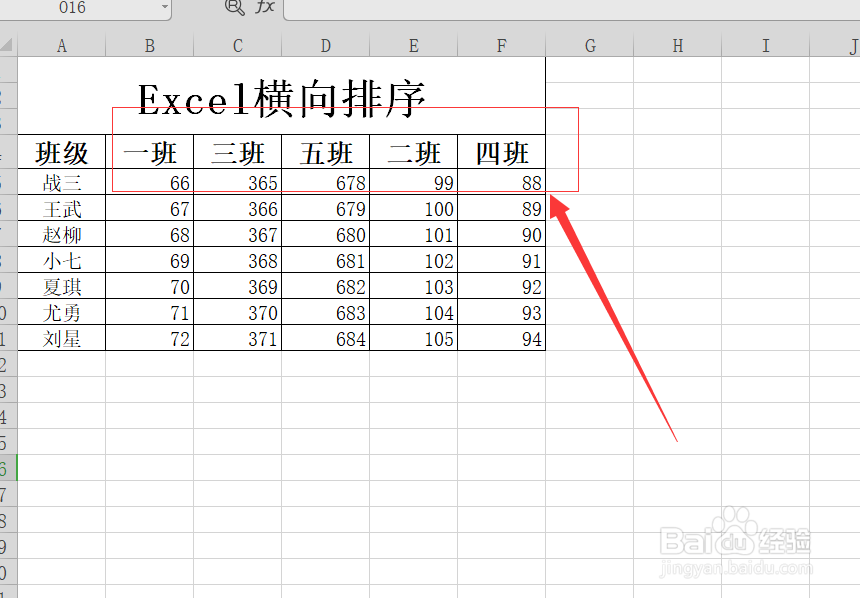 2/7
2/7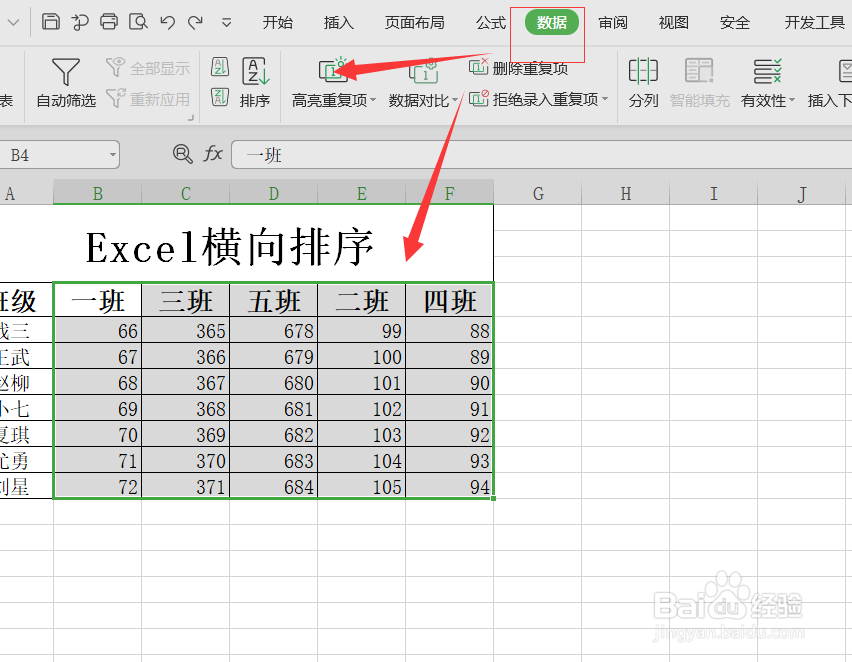 3/7
3/7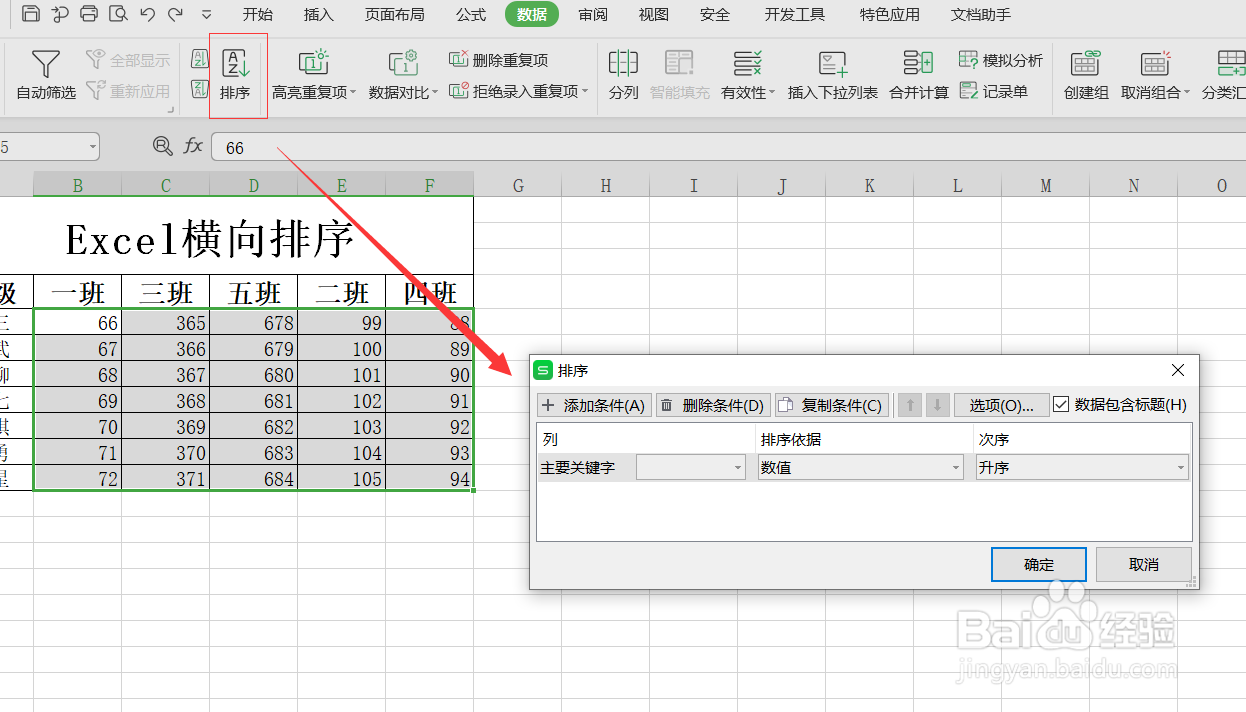 4/7
4/7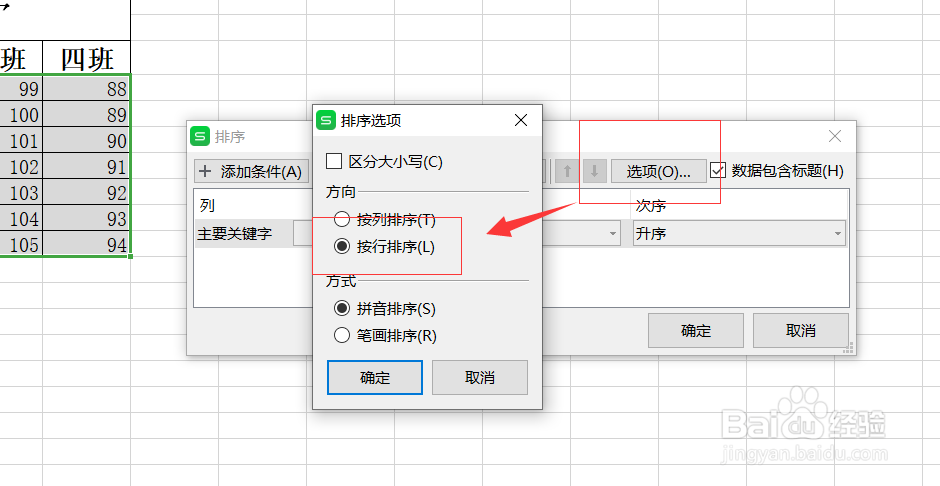 5/7
5/7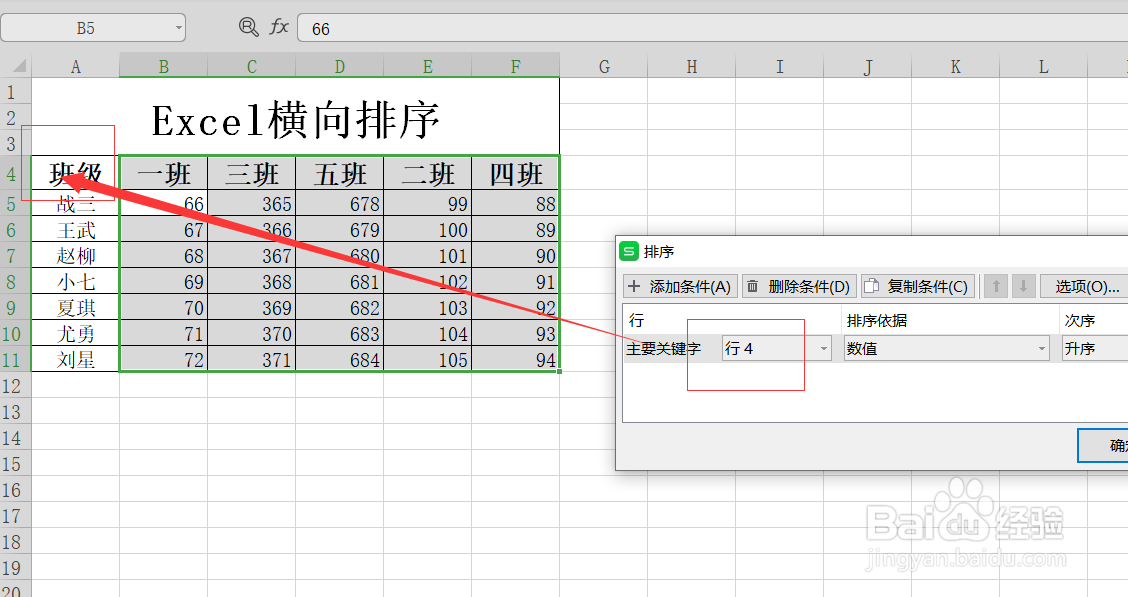 6/7
6/7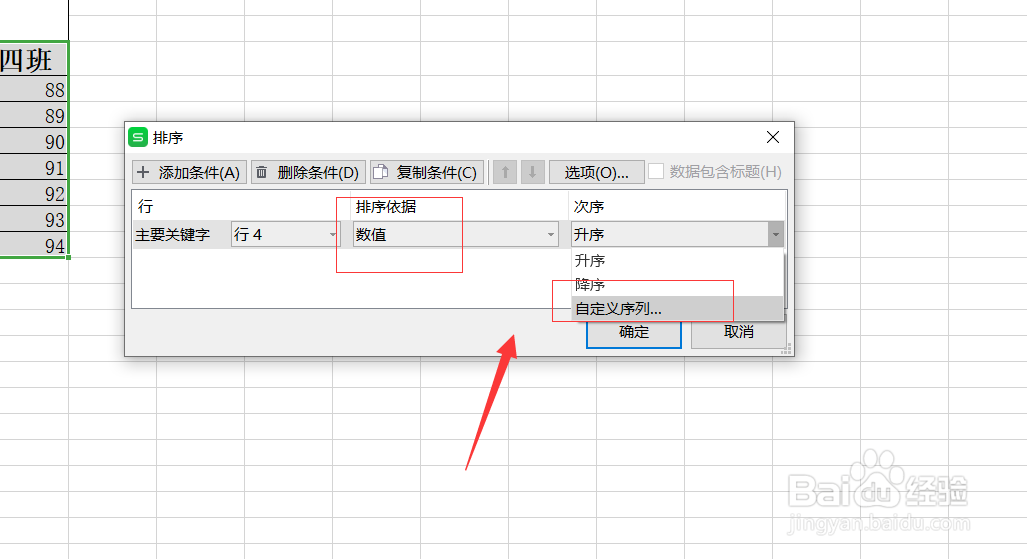
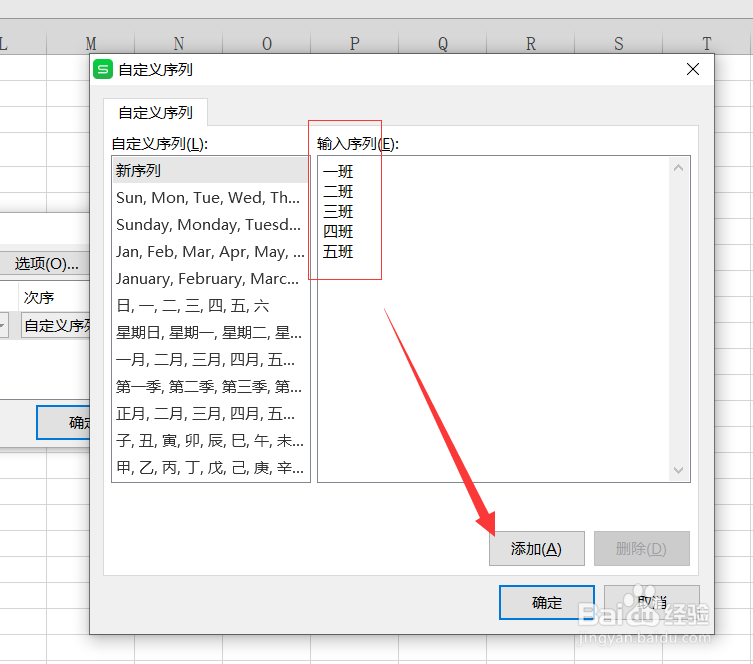 7/7
7/7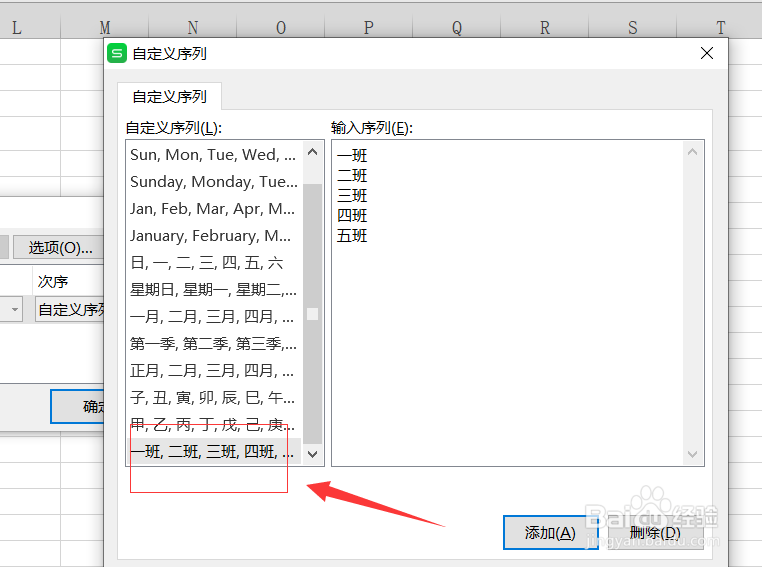
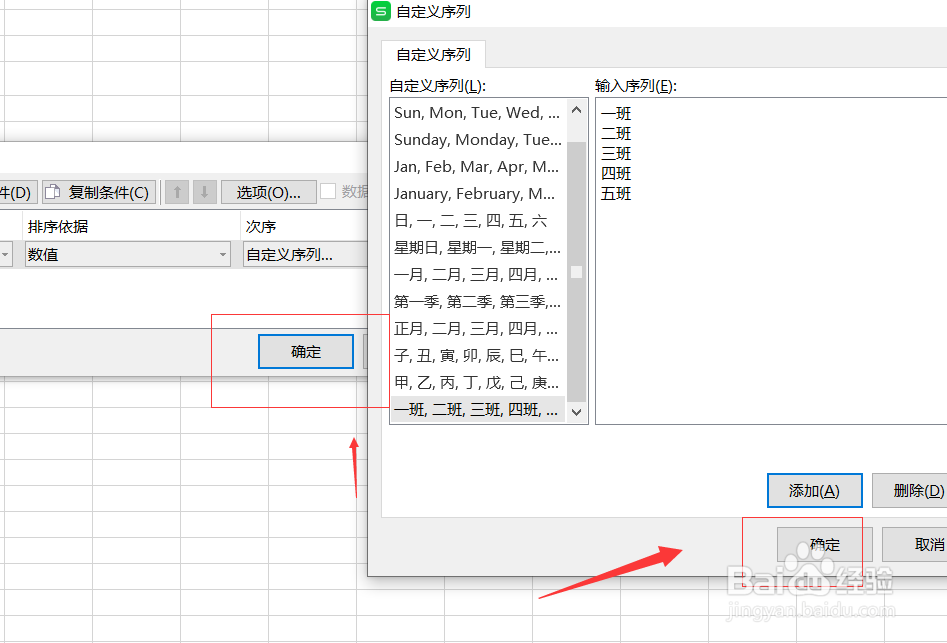
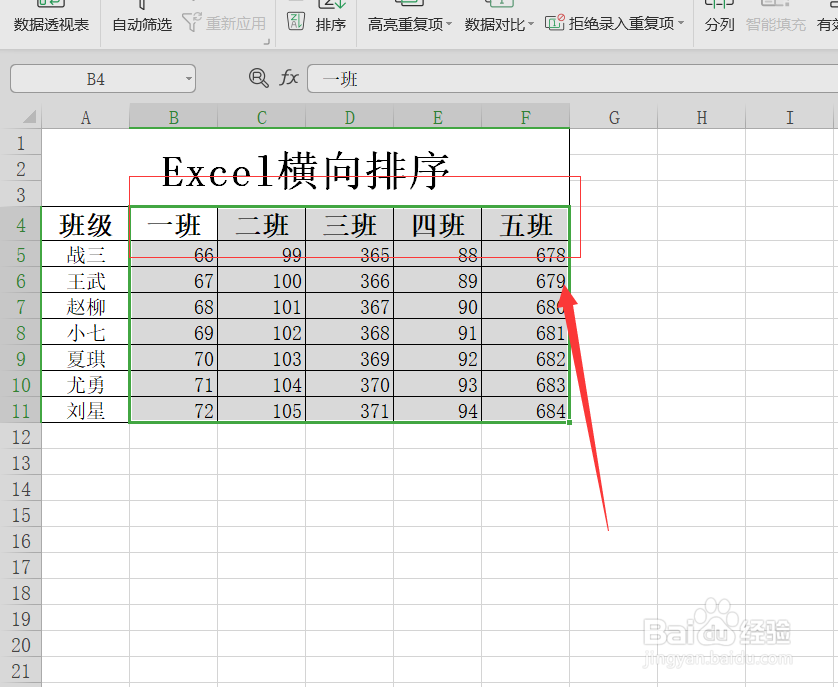 EXCEL表格排序表格横向排序
EXCEL表格排序表格横向排序
第一步,准备一份需要排序的数据(班级排序表)。如下图所示:
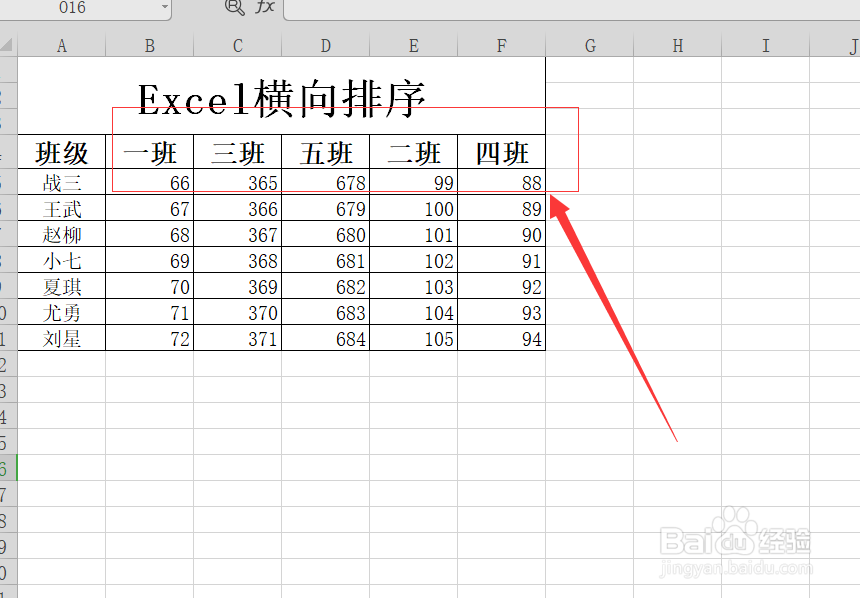 2/7
2/7第二步,选中要排序的数据,点击数据排序。如下图所示:
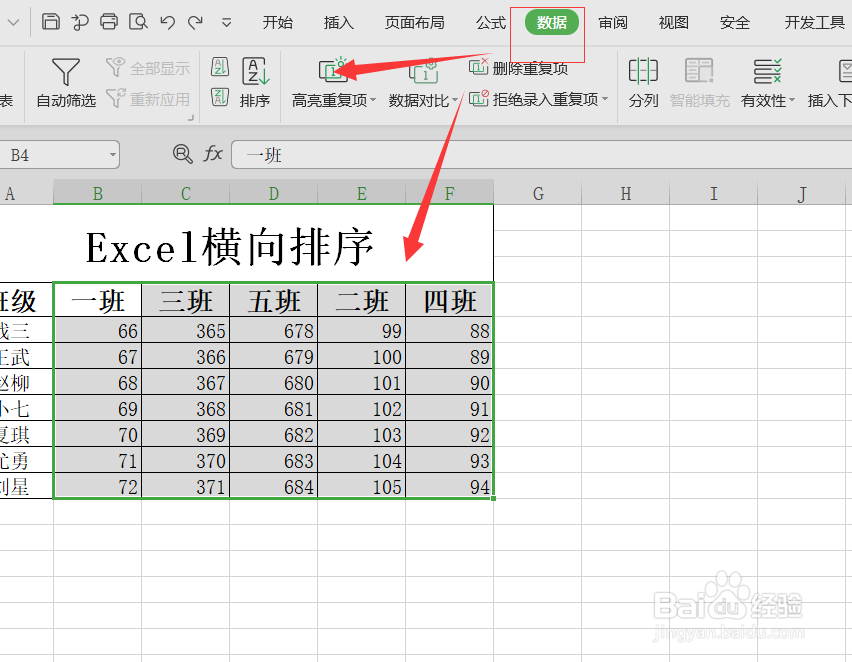 3/7
3/7第三步,打开排序对话框。如下图所示:
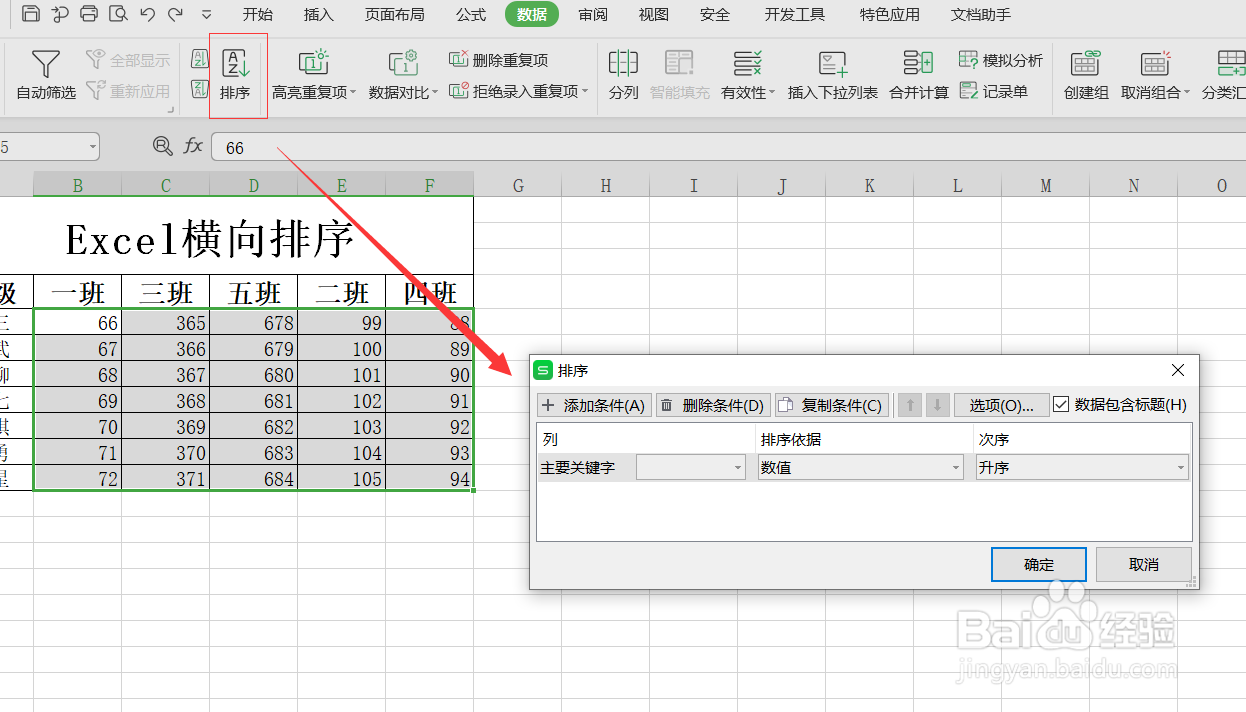 4/7
4/7第四步,选项选择按行排序,然后点击确定。如下图所示:
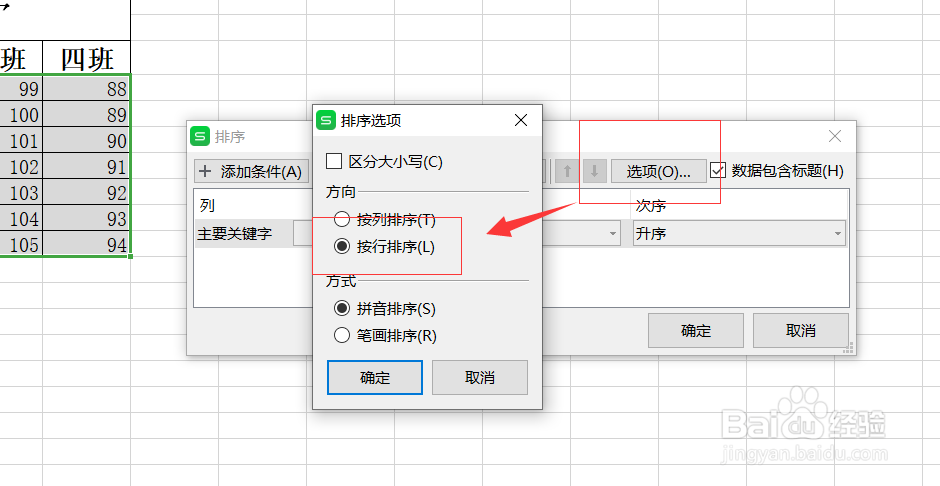 5/7
5/7第五步,只要关键字选中下拉列表,选择对应标题行。如下图所示:
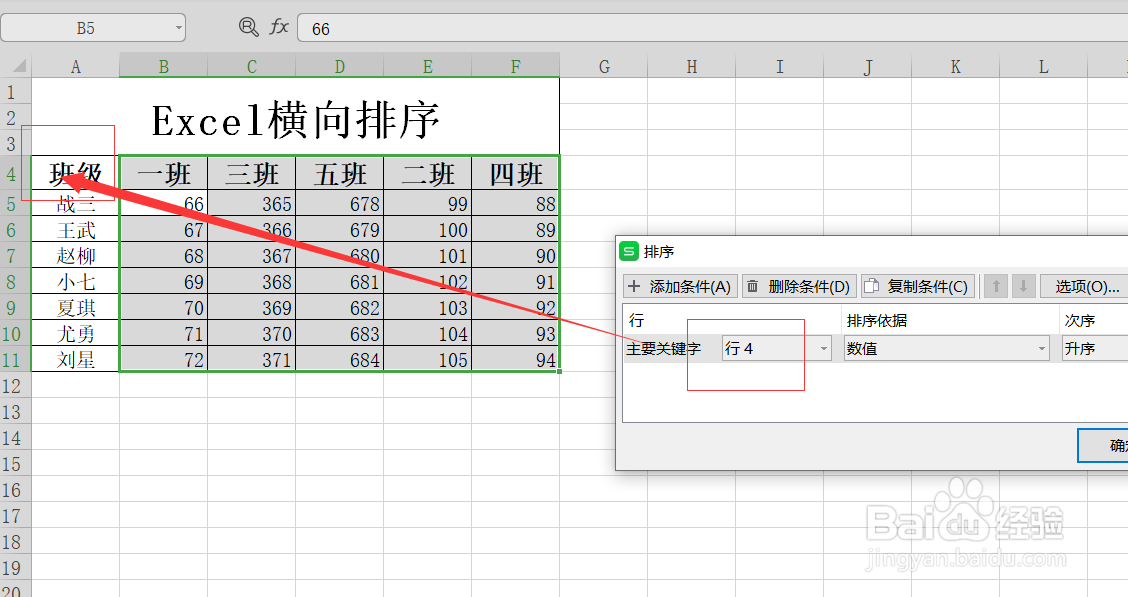 6/7
6/7第六步,排序依据的话,选择数值,次序的话,点击下拉列表选择,自定义序列,输入需要的数据。如下图所示:
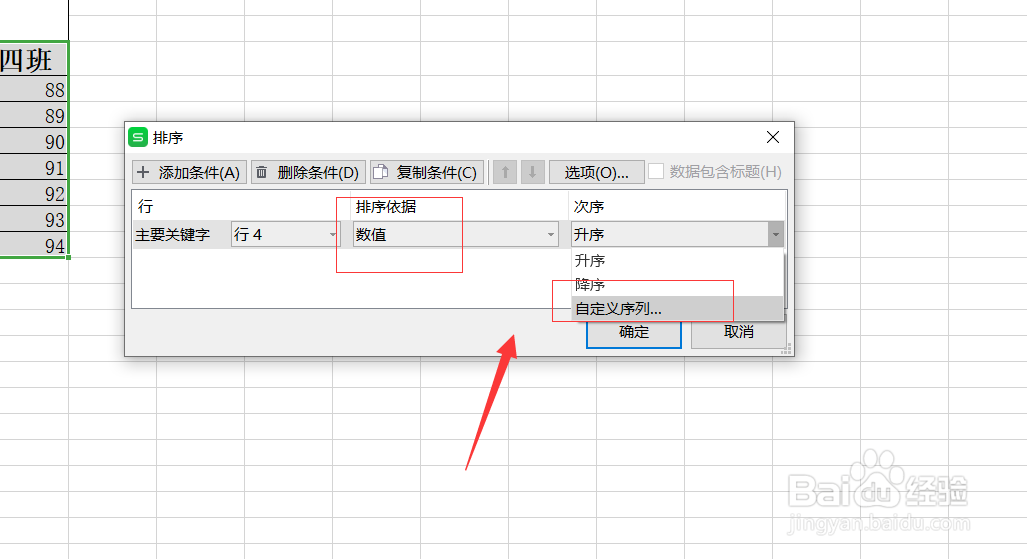
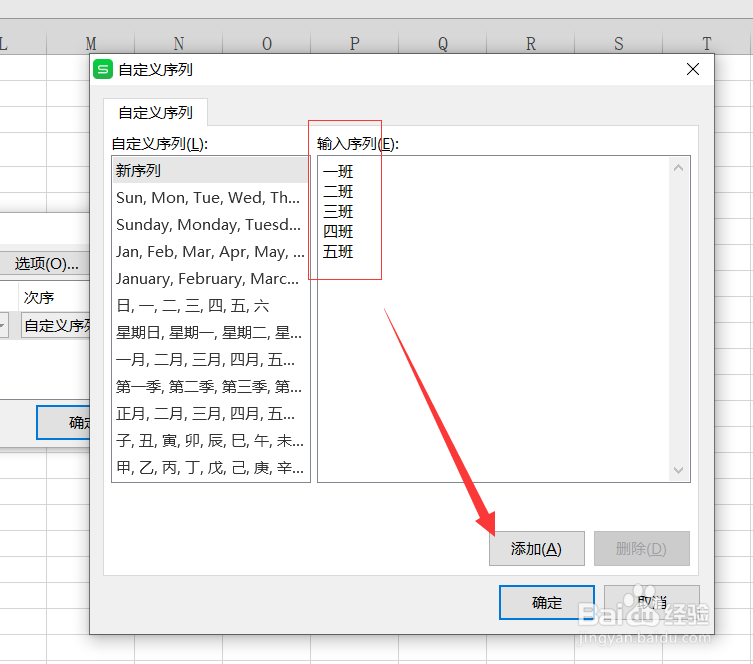 7/7
7/7第七步,添加,只要这样的话自定义区域就有了,添加上刚才输入需要的数据了,最后点击确定,在点击确定就可以了,这样数据排列就做好了。如下图所示:
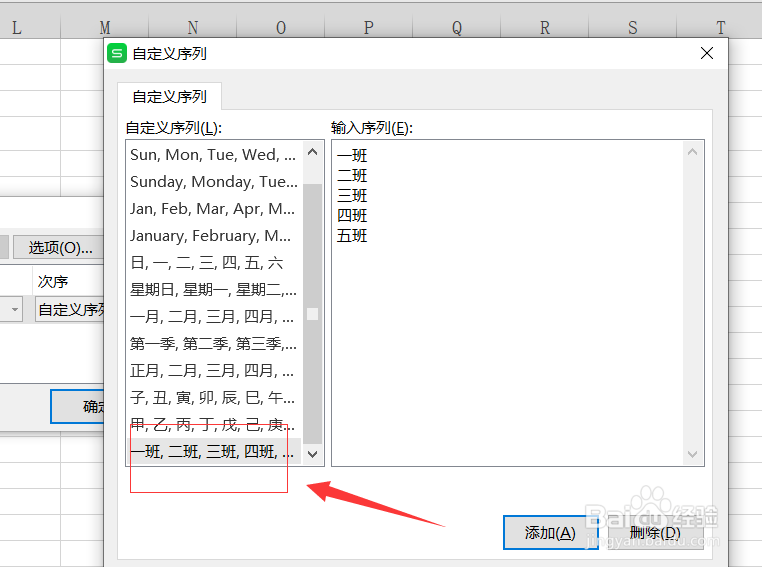
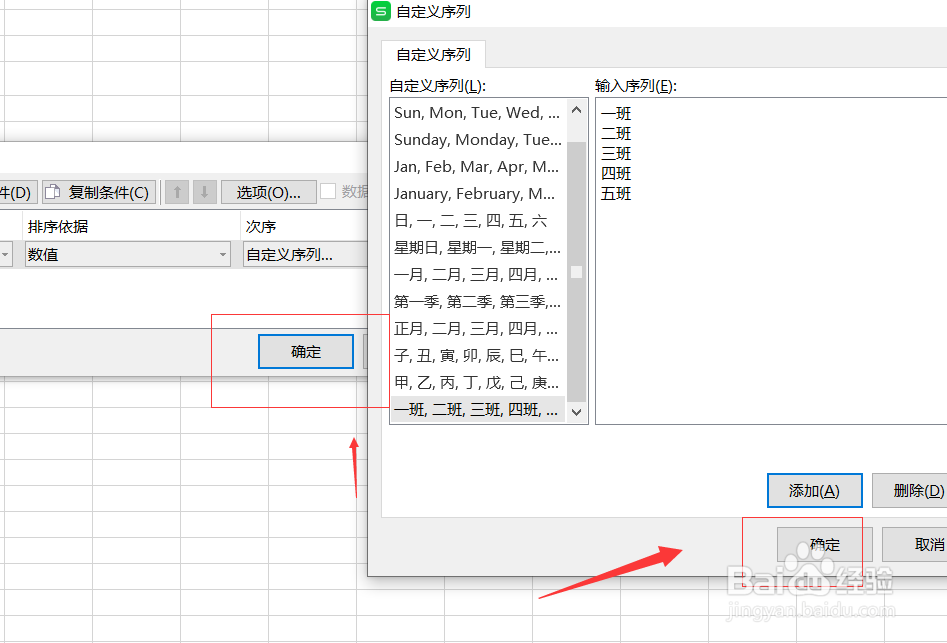
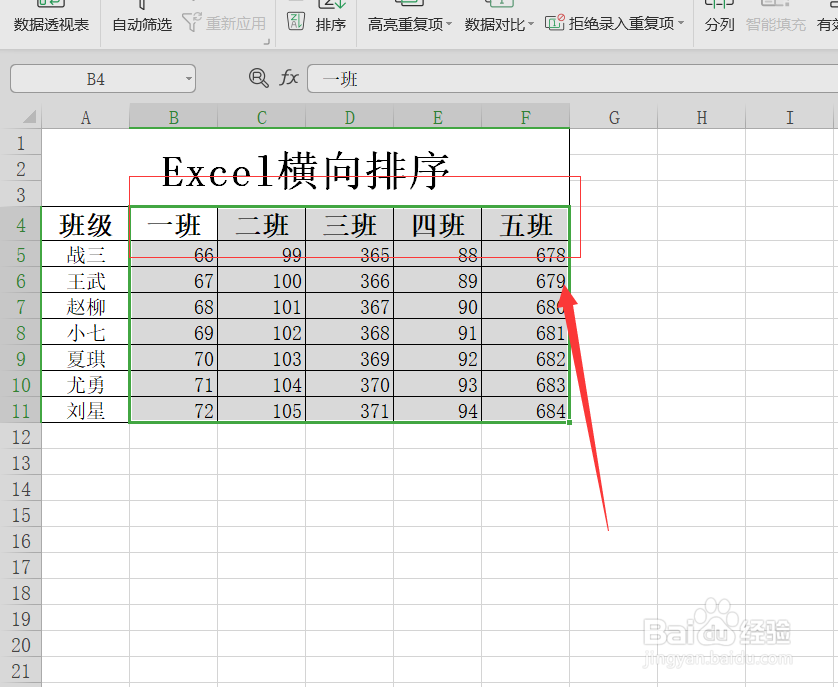 EXCEL表格排序表格横向排序
EXCEL表格排序表格横向排序 版权声明:
1、本文系转载,版权归原作者所有,旨在传递信息,不代表看本站的观点和立场。
2、本站仅提供信息发布平台,不承担相关法律责任。
3、若侵犯您的版权或隐私,请联系本站管理员删除。
4、文章链接:http://www.1haoku.cn/art_349233.html
上一篇:ps怎么把一个角设置为圆角
下一篇:山楂果茶的做法
 订阅
订阅